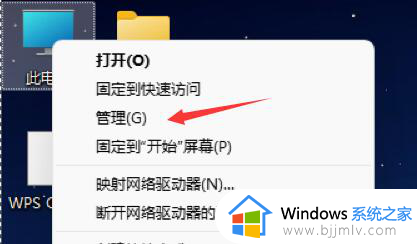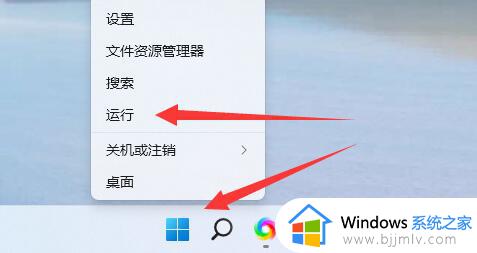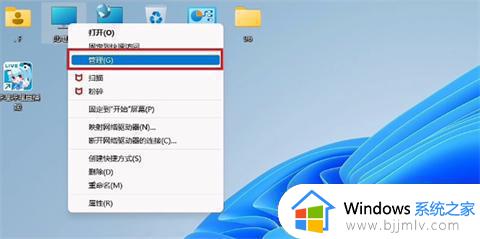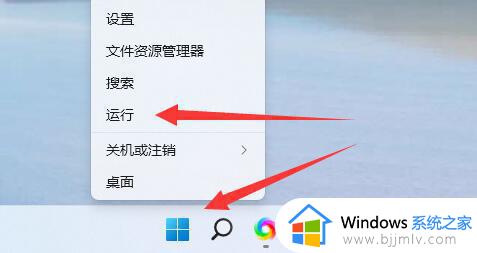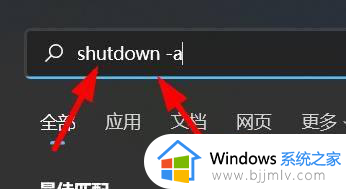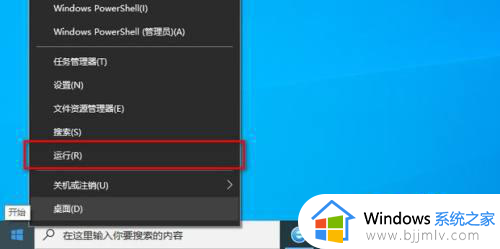电脑设置自动关机win11步骤 win11如何设置自动关机
更新时间:2024-02-22 16:39:07作者:skai
在如今科技的高速发展下,大部分人的电脑都升级到了win11操作系统,对于刚升级操作系统的小伙伴来说,win11的很多界面不太熟悉,就比如说win11的自动关机在哪里设置很多小伙伴就不知道了,那么win11如何设置自动关机呢?接下来小编就带在大家一起来看看电脑设置自动关机win11步骤,希望对你有帮助。
具体方法:
1、首先我们按下键盘上的“win+r”调出运行框。

2、在其中输入“at 关机时间 shutdown -s”回车确定即可。例如“at 22:00 shutdown -s”就是设置电脑在22点自动关机。
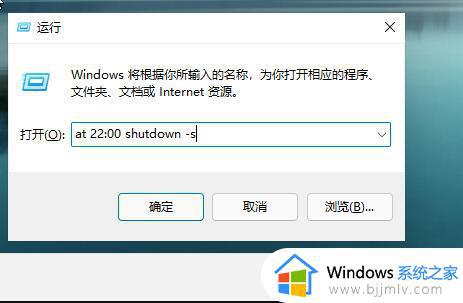
3、如果我们想要取消自动关机,只需要输入“shutdown - a”回车确定即可。
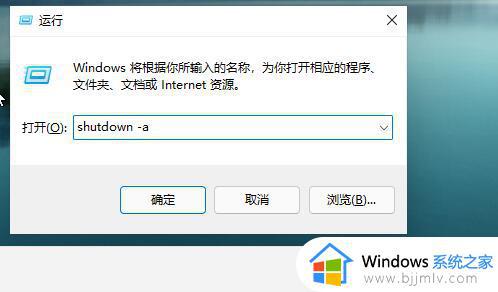
以上全部内容就是小编带给大家的电脑设置自动关机win11步骤详细分享啦,小伙伴们如果还不太熟悉win11自动关机的可以参照小编的内容进行操作,希望看完这篇小伙伴们可以知道电脑设置自动关机win11步骤。